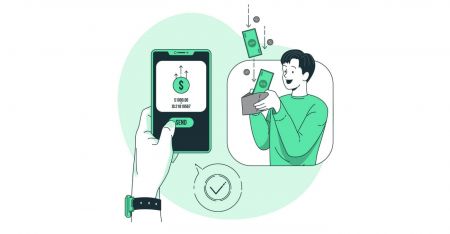FBS တွင် အကောင့်ဖွင့်နည်းနှင့် ငွေထုတ်နည်း
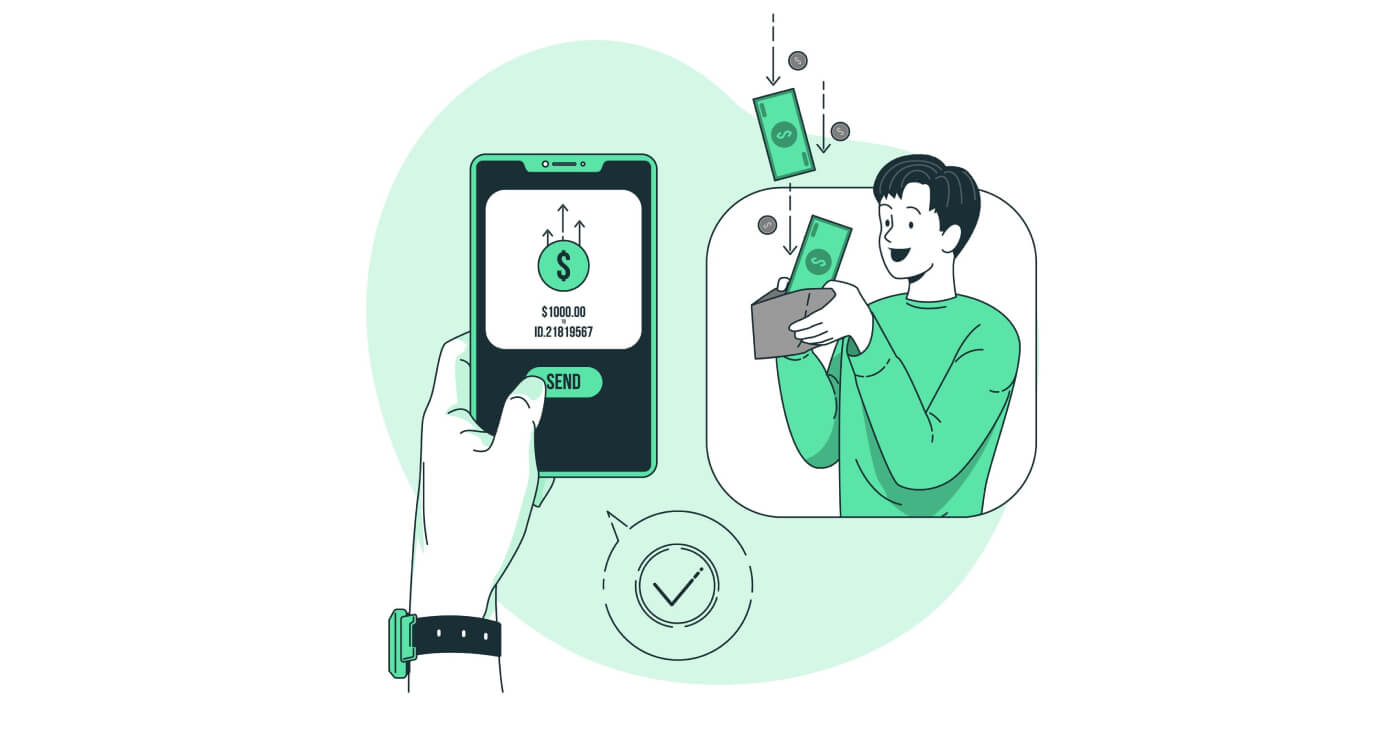
FBS မှာ အကောင့်ဖွင့်နည်း
Trading အကောင့်ဘယ်လိုဖွင့်ရမလဲ
FBS မှာ အကောင့်ဖွင့်တဲ့ လုပ်ငန်းစဉ်က ရိုးရှင်းပါတယ်။
- ဝဘ်ဆိုဒ် fbs.com သို့ ဝင်ကြည့်ပါ သို့မဟုတ် ဤနေရာကို နှိပ်ပါ ။
- ဝဘ်ဆိုဒ်၏ ညာဘက်အပေါ်ထောင့်ရှိ " အကောင့်ဖွင့်ရန် " ခလုတ်ကို နှိပ်ပါ ။ သင်သည် မှတ်ပုံတင်ခြင်းလုပ်ငန်းစဉ်ကို ဖြတ်သန်းပြီး ကိုယ်ရေးကိုယ်တာဧရိယာကို ရယူရန် လိုအပ်ပါသည်။
- လူမှုကွန်ရက်မှတစ်ဆင့် မှတ်ပုံတင်နိုင်သည် သို့မဟုတ် အကောင့်မှတ်ပုံတင်ခြင်းအတွက် လိုအပ်သောဒေတာကို ကိုယ်တိုင်ရိုက်ထည့်နိုင်သည်။

သင်၏ တရားဝင်အီးမေးလ်နှင့် အမည်အပြည့်အစုံကို ထည့်သွင်းပါ။ ဒေတာမှန်ကန်ကြောင်း သေချာစစ်ဆေးပါ။ စိစစ်ခြင်းနှင့် ချောမွေ့စွာ ငွေထုတ်ခြင်းလုပ်ငန်းစဉ်အတွက် လိုအပ်မည်ဖြစ်သည်။ ထို့နောက် "ကုန်သည်အဖြစ်မှတ်ပုံတင်ရန်" ခလုတ်ကိုနှိပ်ပါ။

ထုတ်ပေးထားသော ယာယီစကားဝှက်ကို သင်ပြသပါလိမ့်မည်။ ၎င်းကို သင်ဆက်လက်အသုံးပြုနိုင်သော်လည်း သင့်စကားဝှက်ကို ဖန်တီးရန် ကျွန်ုပ်တို့ အကြံပြုအပ်ပါသည်။

သင့်အီးမေးလ်လိပ်စာသို့ အီးမေးလ်အတည်ပြုချက်လင့်ခ်ကို ပေးပို့ပါမည်။ သင်၏ဖွင့်ထားသော ကိုယ်ရေးကိုယ်တာဧရိယာသည် တူညီသောဘရောက်ဆာတွင် လင့်ခ်ကိုဖွင့်ရန် သေချာပါစေ။

သင့်အီးမေးလ်လိပ်စာကို အတည်ပြုပြီးသည်နှင့် သင့်ပထမဆုံး ကုန်သွယ်မှုအကောင့်ကို သင်ဖွင့်နိုင်မည်ဖြစ်သည်။ အကောင့်အစစ် သို့မဟုတ် သရုပ်ပြတစ်ခု ဖွင့်နိုင်သည်။
ဒုတိယရွေးချယ်မှုကို ဖြတ်သန်းကြပါစို့။ ပထမဦးစွာ သင်သည် အကောင့်အမျိုးအစားကို ရွေးချယ်ရမည်ဖြစ်သည်။ FBS သည် အကောင့်အမျိုးအစား အမျိုးမျိုးကို ပေးသည်။
- အကယ်၍ သင်သည် အသစ်အဆန်းဖြစ်ပါက စျေးကွက်ကို သိလာသည်နှင့်အမျှ ငွေအနည်းငယ်ဖြင့် အရောင်းအ၀ယ်ပြုလုပ်ရန် cent သို့မဟုတ် micro အကောင့်ကို ရွေးချယ်ပါ။
- သင့်တွင် Forex ကုန်သွယ်မှု အတွေ့အကြုံရှိပြီးသားဖြစ်ပါက၊ သင်သည် စံနှုန်း၊ ပျံ့နှံ့မှု သုည သို့မဟုတ် အကန့်အသတ်မဲ့ အကောင့်ကို ရွေးချယ်လိုပေမည်။
အကောင့်အမျိုးအစားများအကြောင်း ပိုမိုသိရှိနိုင်ရန် FBS ၏ ကုန်သွယ်မှုကဏ္ဍကို ဤနေရာတွင် ကြည့် ရှုပါ။

အကောင့်အမျိုးအစားပေါ် မူတည်၍ MetaTrader ဗားရှင်း၊ အကောင့်ငွေကြေးနှင့် လီဗာကို ရွေးချယ်ရန် သင့်အတွက် ရနိုင်ပါသည်။

ဂုဏ်ယူပါသည်။ သင်၏မှတ်ပုံတင်ခြင်းပြီးပါပြီ။
သင့်အကောင့်အချက်အလက်ကို မြင်ရပါမည်။ သေချာသိမ်းဆည်းပြီး လုံခြုံသောနေရာတွင် သိမ်းဆည်းပါ။ ကုန်သွယ်မှုစတင်ရန် သင့်အကောင့်နံပါတ် (MetaTrader အကောင့်ဝင်ရန်)၊ ကုန်သွယ်မှုစကားဝှက် (MetaTrader စကားဝှက်) နှင့် MetaTrader ဆာဗာသို့ MetaTrader4 သို့မဟုတ် MetaTrader5 သို့ ထည့်သွင်းရန် လိုအပ်ကြောင်း သတိပြုပါ။

သင့်အကောင့်မှ ငွေထုတ်ယူရန်အတွက် သင့်ပရိုဖိုင်ကို ဦးစွာအတည်ပြုရန် လိုအပ်သည်များကို မမေ့ပါနှင့်။
Facebook အကောင့်ဖွင့်နည်း
ထို့အပြင်၊ သင့်တွင် Facebook မှတစ်ဆင့် သင့်အကောင့်ကို ဝဘ်မှတဆင့်ဖွင့်ရန် ရွေးချယ်ခွင့်ရှိပြီး ၎င်းကို ရိုးရှင်းသောအဆင့်အနည်းငယ်ဖြင့် သင်လုပ်ဆောင်နိုင်သည်- 1. မှတ်ပုံတင်ခြင်းစာမျက်နှာရှိ Facebook ခလုတ်ကို နှိပ်ပါ 2။ Facebook အကောင့်ဝင်ရန် ဝင်းဒိုးကို ဖွင့်လှစ်မည်ဖြစ်ပြီး၊ သင်ထည့်သွင်းရန်လိုအပ်သည့်နေရာတွင် သင်၏အကောင့်ကို Facebook နှိပ်ပါ။ Facebook တွင် မှတ်ပုံတင်ထားဖူးသော အီးမေးလ်လိပ်စာ ၃။ သင့် Facebook အကောင့်မှ စကားဝှက်ကို ရိုက်ထည့်ပါ 4. “လော့ဂ်အင်” ကိုနှိပ်ပါ “လော့ဂ်အင် ” ခလုတ်ကို နှိပ်လိုက် သည်နှင့် FBS သည် သင့် အမည်နှင့် ပရိုဖိုင်ပုံအား ဝင်ရောက်ကြည့်ရှုရန် တောင်းဆိုနေပါသည်။ နှင့်အီးမေးလ်လိပ်စာ။ Continue ကိုနှိပ်ပါ... ထို့နောက်တွင် သင်သည် FBS ပလပ်ဖောင်းသို့ အလိုအလျောက်ပြန်ညွှန်းပေးမည်ဖြစ်ပါသည်။



Google+ အကောင့်ဖွင့်နည်း
1. Google+ အကောင့်တစ်ခုဖြင့် အကောင့်ဖွင့်ရန်၊ မှတ်ပုံတင်ခြင်းဖောင်တွင် သက်ဆိုင်ရာခလုတ်ကို နှိပ်ပါ။

2. ပွင့်လာသော ဝင်းဒိုးအသစ်တွင် သင့်ဖုန်းနံပါတ် သို့မဟုတ် အီးမေးလ်ကို ရိုက်ထည့်ကာ “Next” ကိုနှိပ်ပါ။

3. ထို့နောက် သင့် Google အကောင့်အတွက် စကားဝှက်ကို ထည့်သွင်းပြီး “Next” ကို နှိပ်ပါ။

ထို့နောက် သင့်အီးမေးလ်လိပ်စာသို့ ဝန်ဆောင်မှုမှပေးပို့သော ညွှန်ကြားချက်များကို လိုက်နာပါ။
Apple ID ဖြင့်ဖွင့်နည်း
1. Apple ID ဖြင့် စာရင်းသွင်းရန်၊ မှတ်ပုံတင်ခြင်းဖောင်တွင် သက်ဆိုင်ရာခလုတ်ကို နှိပ်ပါ။
2. ပွင့်လာသောဝင်းဒိုးအသစ်တွင်၊ သင်၏ Apple ID ကိုရိုက်ထည့်ပြီး “Next” ကိုနှိပ်ပါ။

3. ထို့နောက် သင်၏ Apple ID အတွက် စကားဝှက်ကို ထည့်သွင်းပြီး “Next” ကို နှိပ်ပါ။

ထို့နောက် သင်၏ Apple ID သို့ ဝန်ဆောင်မှုမှပေးပို့သော ညွှန်ကြားချက်များကို လိုက်နာပါ။
FBS Android အက်ပ်

သင့်တွင် Android မိုဘိုင်းစက်ပစ္စည်းတစ်ခုရှိလျှင် သင်သည် တရားဝင် FBS မိုဘိုင်းအက်ပ်ကို Google Play သို့မဟုတ် ဤနေရာတွင် ဒေါင်းလုဒ်လုပ်ရန် လိုအပ်မည်ဖြစ်သည် ။ “FBS – Trading Broker” အက်ပ်ကို ရိုးရှင်းစွာရှာဖွေပြီး သင့်စက်ပေါ်တွင် ဒေါင်းလုဒ်လုပ်ပါ။
ကုန်သွယ်မှုပလပ်ဖောင်း၏မိုဘိုင်းဗားရှင်းသည် ၎င်း၏ဝဘ်ဗားရှင်းနှင့် အတိအကျတူညီသည်။ ထို့ကြောင့်၊ ကုန်သွယ်မှုနှင့် ရန်ပုံငွေလွှဲပြောင်းခြင်းတွင် ပြဿနာတစ်စုံတစ်ရာရှိမည်မဟုတ်ပါ။ ထို့အပြင်၊ Android အတွက် FBS အရောင်းအ၀ယ်အက်ပ်ကို အွန်လိုင်းကုန်သွယ်မှုအတွက် အကောင်းဆုံးအက်ပ်အဖြစ် သတ်မှတ်သည်။ ထို့ကြောင့်၊ ၎င်းသည် စတိုးဆိုင်တွင် အဆင့်သတ်မှတ်မှု မြင့်မားသည်။
FBS iOS အက်ပ်

သင့်တွင် iOS မိုဘိုင်းကိရိယာတစ်ခုရှိလျှင် သင်သည် တရားဝင် FBS မိုဘိုင်းအက်ပ်ကို App Store သို့မဟုတ် ဤနေရာတွင် ဒေါင်းလုဒ်လုပ်ရန် လိုအပ်မည်ဖြစ်သည် ။ “FBS – Trading Broker” အက်ပ်ကို ရိုးရှင်းစွာရှာဖွေပြီး သင့် iPhone သို့မဟုတ် iPad တွင် ၎င်းကို ဒေါင်းလုဒ်လုပ်ပါ။
ကုန်သွယ်မှုပလပ်ဖောင်း၏မိုဘိုင်းဗားရှင်းသည် ၎င်း၏ဝဘ်ဗားရှင်းနှင့် အတိအကျတူညီသည်။ ထို့ကြောင့်၊ ကုန်သွယ်မှုနှင့် ရန်ပုံငွေလွှဲပြောင်းခြင်းတွင် ပြဿနာတစ်စုံတစ်ရာရှိမည်မဟုတ်ပါ။ ထို့အပြင်၊ IOS အတွက် FBS ကုန်သွယ်မှုအက်ပ်အား အွန်လိုင်းကုန်သွယ်မှုအတွက် အကောင်းဆုံးအက်ပ်အဖြစ် သတ်မှတ်သည်။ ထို့ကြောင့်၊ ၎င်းသည် စတိုးဆိုင်တွင် အဆင့်သတ်မှတ်မှု မြင့်မားသည်။
FBS မှငွေထုတ်ယူနည်း
ဘယ်လိုပြန်ရုပ်သိမ်းရမလဲ။
ဗီဒီယို
မိုဘိုင်းတွင် ငွေထုတ်ခြင်း Desktop ပေါ်တွင် ငွေထုတ်ခြင်း
အရေးကြီးအချက်အလက်များ။ ကျေးဇူးပြု၍၊ ဝယ်ယူသူသဘောတူညီချက်အရ စဉ်းစားကြည့်ပါ- ဖောက်သည်သည် အပ်ငွေအတွက်အသုံးပြုထားသည့် ငွေပေးချေမှုစနစ်များသို့သာ ၎င်း၏အကောင့်မှ ငွေများကို ထုတ်ယူနိုင်သည်။
တစ်ဆင့်ပြီးတစ်ဆင့်
သင်၏ Personal Area တွင် သင့်အကောင့်မှ ငွေထုတ်ယူနိုင်ပါသည်။
1. စာမျက်နှာ၏ထိပ်ရှိ မီနူးရှိ "ဘဏ္ဍာရေးငွေ" ကို နှိပ်ပါ။ "ငွေထုတ်ခြင်း" ကိုရွေးချယ်ပါ။

2. သင့်လျော်သော ငွေပေးချေမှုစနစ်ကို ရွေးချယ်ပြီး ၎င်းကို နှိပ်ပါ။

3. သင်ရုပ်သိမ်းလိုသော ကုန်သွယ်မှုအကောင့်ကို သတ်မှတ်ပါ။
4. သင်၏ e-wallet သို့မဟုတ် ငွေပေးချေမှုစနစ်အကောင့်အကြောင်း အချက်အလက်ကို သတ်မှတ်ပါ။
5. ကတ်မှတစ်ဆင့် ငွေထုတ်ရန်အတွက် သင့်ကတ်မိတ္တူ၏ နောက်ကျောနှင့် ရှေ့ဘက်ခြမ်းကို အပ်လုဒ်လုပ်ရန် “+” ဆိုင်းဘုတ်ကို နှိပ်ပါ။
6. သင်ထုတ်ယူလိုသော ငွေပမာဏကို ရိုက်ထည့်ပါ။

7. “ငွေထုတ်ကြောင်း အတည်ပြုပါ” ခလုတ်ကို နှိပ်ပါ။
ကျေးဇူးပြု၍ ကျေးဇူးပြု၍ သင်ရွေးချယ်သော ငွေပေးချေမှုစနစ်ပေါ် မူတည်၍ ငွေထုတ်ကော်မရှင်ကို ထည့်သွင်းစဉ်းစားပါ။
ငွေထုတ်ခြင်းလုပ်ငန်းစဉ် အချိန်သည်လည်း ငွေပေးချေမှုစနစ်ပေါ်တွင် မူတည်ပါသည်။
ငွေလွှဲမှတ်တမ်းတွင် သင်၏ဘဏ္ဍာရေးတောင်းဆိုမှုများ၏ အခြေအနေကို သင်စောင့်ကြည့်နိုင်မည်ဖြစ်သည်။
Customer Agreement အရ ကျေးဇူးပြု၍ သတိပေးနှိုးဆော်အပ်ပါသည်။
- ၅.၂.၇။ အကောင့်တစ်ခုအား ဒက်ဘစ် သို့မဟုတ် ခရက်ဒစ်ကတ်မှတစ်ဆင့် ငွေကြေးထောက်ပံ့ပါက၊ ငွေထုတ်ရန်အတွက် ကတ်မိတ္တူတစ်ခု လိုအပ်ပါသည်။ မိတ္တူတွင် ပထမဂဏန်း 6 လုံးနှင့် ကတ်နံပါတ်၏ နောက်ဆုံး ဂဏန်း 4 လုံး၊ ကတ်ကိုင်ဆောင်သူ၏ အမည်၊ သက်တမ်းကုန်ဆုံးရက်နှင့် ကတ်ကိုင်ဆောင်သူ၏ လက်မှတ်တို့ ပါဝင်ရပါမည်။
- ကတ်၏နောက်ကျောတွင် သင်၏ CVV ကုဒ်ကို ဖုံးအုပ်ထားသင့်သည်၊ ကျွန်ုပ်တို့က ၎င်းကို မလိုအပ်ပါ။
- သင့်ကတ်၏ နောက်ကျောဘက်တွင်၊ ကျွန်ုပ်တို့သည် ကတ်သက်တမ်းကို အတည်ပြုသည့် သင့်လက်မှတ်သာ လိုအပ်ပါသည်။
ငွေထုတ်ခြင်းဆိုင်ရာ FAQ
ကျွန်ုပ်၏ ထုတ်ယူမှုကို လုပ်ဆောင်ရန် အချိန်မည်မျှ ကြာသနည်း။
ကျေးဇူးပြု၍ ကုမ္ပဏီ၏ဘဏ္ဍာရေးဌာနသည် ဖောက်သည်များ၏ ငွေထုတ်ခြင်းတောင်းဆိုချက်များကို ဦးစွာပထမဦးစားပေးလုပ်ဆောင်ပေးလေ့ရှိကြောင်း ကျေးဇူးပြု၍ စဉ်းစားပါ။
ကျွန်ုပ်တို့၏ဘဏ္ဍာရေးဌာနသည် သင့်ငွေထုတ်ရန်တောင်းဆိုမှုကို အတည်ပြုသည်နှင့်တပြိုင်နက်၊ ကျွန်ုပ်တို့ဘက်မှ ငွေများကို ပေးပို့သည်၊ သို့သော် ၎င်းကို ဆက်လက်လုပ်ဆောင်ရန် ငွေပေးချေမှုစနစ်အပေါ် မူတည်ပါသည်။
- အီလက်ထရွန်းနစ်ငွေပေးချေမှုစနစ်များမှ ငွေထုတ်ခြင်း ( Skrill၊ Perfect Money စသည်ဖြင့်) ကို ချက်ချင်းထည့်သွင်းသင့်သော်လည်း တစ်ခါတစ်ရံ မိနစ် 30 အထိ ကြာနိုင်သည်။
- သင့်ကတ်သို့ ထုတ်ယူသည့်အခါတွင်၊ ငွေစာရင်းသွင်းရန်အတွက် ပျမ်းမျှအားဖြင့် 3-4 ရက်ကြာကြောင်း ကျေးဇူးပြု၍ သတိပေးပါ။
- ဘဏ်ငွေလွှဲငွေထုတ်ခြင်းအတွက် ပုံမှန်အားဖြင့် 7-10 လုပ်ငန်းရက်အတွင်း လုပ်ဆောင်ပါသည်။
- ကမ္ဘာတစ်ဝှမ်းရှိ bitcoin အရောင်းအ၀ယ်အားလုံးကို လုံးလုံးလုပ်ဆောင်ပြီးဖြစ်သောကြောင့် bitcoin ပိုက်ဆံအိတ်သို့ ငွေထုတ်ရာတွင် မိနစ်အနည်းငယ်မှ ရက်အနည်းငယ်အထိ ကြာနိုင်ပါသည်။ တစ်ချိန်တည်းတွင် လွှဲပြောင်းမှုများ တောင်းဆိုလာလေလေ၊ လွှဲပြောင်းမှုမှာ အချိန်ပိုကြာလေဖြစ်သည်။
ငွေပေးချေမှုအားလုံးကို ငွေရေးကြေးရေးဌာန၏ ရုံးချိန်အတိုင်း ဆောင်ရွက်နေပါသည်။
FBS ဘဏ္ဍာရေးဌာနများ၏ အလုပ်ချိန်များမှာ- သောကြာနေ့တွင် 19:00 (GMT+3) မှ 22:00 (GMT +3) နှင့် 08:00 (GMT+3) မှ 17:00 (GMT+3) စနေနေ့။
Level Up Bonus မှ $140 ကို ထုတ်ယူနိုင်ပါသလား။
Level Up Bonus သည် သင်၏ ကုန်သွယ်မှု အသက်မွေးဝမ်းကျောင်းကို စတင်ရန် နည်းလမ်းကောင်းတစ်ခုဖြစ်သည်။ သင်သည် ဘောနပ်စ်ကို ကိုယ်တိုင် ထုတ်ယူ၍မရသော်လည်း လိုအပ်သော အခြေအနေများကို ဖြည့်ဆည်းပါက ၎င်းနှင့် ကုန်သွယ်မှုတွင် ရရှိသော အမြတ်ကို ထုတ်ယူနိုင်သည်-
- သင့်အီးမေးလ်လိပ်စာကို အတည်ပြုပါ။
- သင့်ဝဘ်ကိုယ်ရေးကိုယ်တာဧရိယာတွင် ဘောနပ်စ်ကို $70 အခမဲ့ရယူပါ သို့မဟုတ် ကုန်သွယ်မှုအတွက် $140 အခမဲ့ရယူရန် FBS – Trading Broker အက်ပ်ကို အသုံးပြုပါ။
- သင်၏ Facebook အကောင့်ကို Personal Area သို့ ချိတ်ဆက်ပါ။
- တိုတောင်းသော ကုန်သွယ်မှု အတန်းကို ပြီးမြောက်ပြီး ရိုးရှင်းသော စမ်းသပ်မှု ကို ဖြေဆိုပါ။
- ငါးရက်ထက်မပိုဘဲ တက်ကြွသောကုန်သွယ်ရက် အနည်းဆုံး 20 အတွက် ကုန်သွယ်မှု
အောင်မြင် ယခု သင်သည် $140 Level Up ဘောနပ်စ်ဖြင့် ရရှိသောအမြတ်ငွေကို ထုတ်ယူနိုင်ပါသည်။
ကတ်ကတစ်ဆင့် အပ်လိုက်တယ်။ ရန်ပုံငွေများကို ယခု မည်သို့ထုတ်ယူနိုင်မည်နည်း။
Visa/Mastercard သည် အပ်နှံထားသောငွေများကိုသာ ပြန်အမ်းခွင့်ပြုသည့် ငွေပေးချေမှုစနစ်ဖြစ်ကြောင်း သင့်အား သတိပေးလိုပါသည်။
ဆိုလိုသည်မှာ သင်၏ အပ်ငွေ၏ ပေါင်းလဒ်ထက် မကျော်လွန်သော ပမာဏကိုသာ ကတ်မှတစ်ဆင့် ထုတ်ယူနိုင်သည် (ကနဦး အပ်ငွေ၏ 100% အထိ ကတ်သို့ ပြန်လည် ထုတ်ယူနိုင်သည်)။
ကနဦးအပ်ငွေ (အမြတ်) ကျော်သည့်ပမာဏကို အခြားငွေပေးချေမှုစနစ်များသို့ ထုတ်ယူနိုင်ပါသည်။
ထို့အပြင်၊ ဆိုလိုသည်မှာ ငွေထုတ်ခြင်းအား အပ်နှံထားသော ငွေပမာဏနှင့် အချိုးကျလုပ်ဆောင်သင့်သည်ဟု ဆိုလိုသည်။
ဥပမာ-
သင်သည် ခရက်ဒစ်/ဒက်ဘစ်ကတ်မှတစ်ဆင့် $10၊ ထို့နောက် $20၊ ထို့နောက် $30။
သင်သည် ဤကတ်ကို $10 + ငွေထုတ်ခ၊ $20 + ငွေထုတ်ကြေး၊ ထို့နောက် $30 + ငွေထုတ်ခသို့ ပြန်ထုတ်ယူရန် လိုအပ်ပါမည်။
ကျေးဇူးပြု၍ သင်သည် ခရက်ဒစ်/ဒက်ဘစ်ကတ်မှတစ်ဆင့် အပ်နှံပါက၊ အခြားငွေပေးချေမှုစနစ်မှတစ်ဆင့် ကတ်သို့ ဦးစွာပြန်လည်ထုတ်ယူရန် လိုအပ်သည်-
ကတ်မှတစ်ဆင့် ငွေထုတ်ခြင်းသည် ထိပ်တန်းဦးစားပေးဖြစ်သည်ဟူသောအချက်ကို ကျေးဇူးပြု၍ ကျေးဇူးပြု၍ သတိပြုပါ။
ငါ virtual card မှတဆင့်ငွေသွင်းပြီးပြီ။ ဘယ်လိုပြန်ရုပ်သိမ်းရမလဲ။
သင်ထည့်သွင်းထားသော virtual ကတ်သို့ ရံပုံငွေများ ပြန်မထုတ်ယူမီ၊ သင့်ကတ်သည် နိုင်ငံတကာ လွှဲပြောင်းမှုများကို လက်ခံရရှိနိုင်ကြောင်း အတည်ပြုရန် လိုအပ်ပါသည်။
ကတ်နံပါတ်ဖြင့် တရားဝင်အတည်ပြုချက် လိုအပ်ပါသည်။
အတည်ပြုချက်အဖြစ် ကျွန်ုပ်တို့ယူဆသည်-
- သင့်ကတ်သို့ ပြင်ပအဖွဲ့အစည်းများထံမှ လွှဲပြောင်းမှုများကို ယခင်က ရရှိခဲ့ကြောင်း ပြသသည့် သင်၏ဘဏ်စာရင်းရှင်းတမ်း။
ကြေငြာချက်တွင် ဘဏ်အကောင့်ကိုသာ ပြသပါက၊ မေးခွန်းထုတ်သောကတ်သည် ဤဘဏ်အကောင့်နှင့် ချိတ်ဆက်ထားကြောင်း အထောက်အထား ပူးတွဲပါရှိသည်။
- ကတ်နံပါတ်အတိအကျကိုဖော်ပြထားပြီး ဤကတ်သည် ငွေလွှဲမှုများကို လက်ခံနိုင်သည်ဟု သတ်မှတ်ပေးသည့် သင့်ဘဏ်မန်နေဂျာနှင့် တိုက်ရိုက်ချတ်လုပ်ခြင်း၏ စခရင်သတိပေးချက်၊ အီးမေးလ်၊ တရားဝင်စာ သို့မဟုတ် ဖန်သားပြင်ဓာတ်ပုံ၊
ကြေငြာချက်တွင် ဘဏ်အကောင့်ကိုသာ ပြသပါက၊ မေးခွန်းထုတ်သောကတ်သည် ဤဘဏ်အကောင့်နှင့် ချိတ်ဆက်ထားကြောင်း အထောက်အထား ပူးတွဲပါရှိသည်။
- ကတ်နံပါတ်အတိအကျကိုဖော်ပြထားပြီး ဤကတ်သည် ငွေလွှဲမှုများကို လက်ခံနိုင်သည်ဟု သတ်မှတ်ပေးသည့် သင့်ဘဏ်မန်နေဂျာနှင့် တိုက်ရိုက်ချတ်လုပ်ခြင်း၏ စခရင်သတိပေးချက်၊ အီးမေးလ်၊ တရားဝင်စာ သို့မဟုတ် ဖန်သားပြင်ဓာတ်ပုံ၊
ကျွန်ုပ်၏ကတ်သည် ဝင်လာသောငွေများကို လက်မခံပါက မည်သို့နည်း။
ဤကိစ္စတွင်၊ အထက်ဖော်ပြပါ ညွှန်ကြားချက်များအတိုင်း၊ သင်သည် ကတ်သည် ဝင်လာသောငွေများကို လက်မခံကြောင်း အတည်ပြုချက် ပေးရပါမည်။ ကျွန်ုပ်တို့ဘက်မှ အတည်ပြုချက်ကို အောင်မြင်စွာလက်ခံပြီးသည်နှင့် သင့်နိုင်ငံရှိ မည်သည့်အီလက်ထရွန်နစ်ငွေပေးချေမှုစနစ်မှမဆို ရန်ပုံငွေများ (အပ်ငွေများ + အမြတ်) ကို ထုတ်ယူနိုင်မည်ဖြစ်သည်။
ကျွန်ုပ်၏ နုတ်ထွက်ခွင့် တောင်းဆိုချက်ကို အဘယ်ကြောင့် ပယ်ချခဲ့သနည်း။
ကျေးဇူးပြု၍ ဖောက်သည်သဘောတူညီချက်အရ ထည့်သွင်းစဉ်းစားပါ- ဖောက်သည်တစ်ဦးသည် အပ်ငွေအတွက်အသုံးပြုထားသည့် ငွေပေးချေမှုစနစ်များသို့သာ ၎င်း၏အကောင့်မှ ငွေများကို ထုတ်ယူနိုင်သည်။သင်အပ်ငွေအတွက်အသုံးပြုသည့် ငွေပေးချေမှုစနစ်နှင့်မတူသည့် ငွေပေးချေမှုစနစ်မှတစ်ဆင့် ငွေထုတ်ရန်တောင်းဆိုမှုပြုလုပ်ပါက၊ သင်၏ငွေထုတ်ခြင်းကို ပယ်ချမည်ဖြစ်သည်။
ထို့အပြင်၊ ငွေပေးငွေယူမှတ်တမ်းတွင် သင်၏ဘဏ္ဍာရေးတောင်းဆိုမှုများ၏ အခြေအနေကို စောင့်ကြည့်စစ်ဆေးနိုင်ကြောင်း ကျေးဇူးပြု၍ ကျေးဇူးပြု၍ သတိပေးအပ်ပါသည်။ အဲဒီမှာ ငြင်းဆိုရတဲ့ အကြောင်းရင်းကိုလည်း တွေ့နိုင်တယ်။
ငွေထုတ်ရန် တောင်းဆိုနေစဉ် သင့်တွင် အမှာစာများဖွင့်ထားပါက "ရန်ပုံငွေမလုံလောက်" မှတ်ချက်ဖြင့် သင့်တောင်းဆိုချက်ကို အလိုအလျောက် ပယ်ချမည်ဖြစ်ကြောင်း ကျေးဇူးပြု၍ သတိပြုပါ။
ကျွန်ုပ်၏ ကတ်ကို ငွေထုတ်ခြင်း မပြုရသေးပါ။
Visa/Mastercard သည် အပ်နှံထားသောငွေများကိုသာ ပြန်အမ်းခွင့်ပြုသည့် ငွေပေးချေမှုစနစ်ဖြစ်ကြောင်း သင့်အား သတိပေးလိုပါသည်။
ဆိုလိုသည်မှာ သင်၏ အပ်ငွေ၏ ပေါင်းစုကို ကတ်ဖြင့်သာ ထုတ်ယူနိုင်သည်။
ကတ်ပြန်အမ်းငွေသည် အချိန်ကြာမြင့်သည့် အဓိကအကြောင်းရင်းများအနက်မှ ပြန်အမ်းငွေလုပ်ငန်းစဉ်တွင် ပါဝင်သည့်အဆင့်များဖြစ်သည်။ ပြန်အမ်းငွေကို သင်စတိုးဆိုင်တစ်ခုသို့ ကုန်ပစ္စည်းများပြန်ပေးသည့်အခါ၊ ရောင်းချသူသည် ကတ်ကွန်ရက်တွင် ငွေပေးငွေယူတောင်းဆိုမှုအသစ်တစ်ခု စတင်ခြင်းဖြင့် ပြန်အမ်းငွေကို ရောင်းချသူက တောင်းဆိုပါသည်။ ကတ်ကုမ္ပဏီသည် ဤအချက်အလက်ကို လက်ခံရရှိရမည်၊ သင့်ဝယ်ယူမှုမှတ်တမ်းကို စစ်ဆေးပါ၊ ကုန်သည်များ၏ တောင်းဆိုမှုကို အတည်ပြုပါ၊ ၎င်း၏ဘဏ်တွင် ပြန်အမ်းငွေကို ရှင်းလင်းပြီး သင့်အကောင့်သို့ ခရက်ဒစ်ကို လွှဲပေးရပါမည်။ ထို့နောက် ကတ်များ ငွေပေးချေမှုဌာနသည် ငွေပြန်အမ်းခြင်းကို လုပ်ငန်းစဉ်၏ နောက်ဆုံးအဆင့်အဖြစ် လုပ်ဆောင်သည့် အကြွေးတစ်ခုအဖြစ် ပြသသည့် ကြေညာချက်ကို ထုတ်ပြန်ရမည်ဖြစ်သည်။ အဆင့်တစ်ခုစီသည် လူ သို့မဟုတ် ကွန်ပျူတာ ချို့ယွင်းမှုကြောင့် သို့မဟုတ် ငွေပေးချေမှုသံသရာကို ကျော်လွန်ရန် စောင့်ဆိုင်းခြင်းကြောင့် နှောင့်နှေးမှုများအတွက် အခွင့်အလမ်းတစ်ခုဖြစ်သည်။ ထို့ကြောင့် တစ်ခါတစ်ရံ ပြန်အမ်းငွေသည် 1 လထက် ပိုကြာပါသည်။
ပုံမှန်အားဖြင့် ကတ်မှတစ်ဆင့် ငွေထုတ်ခြင်းကို ၃-၄ ရက်အတွင်း လုပ်ဆောင်ကြောင်း ကျေးဇူးပြု၍ အသိပေးအပ်ပါသည် ။
ဤကာလအတွင်း သင့်ရန်ပုံငွေများကို သင်လက်ခံရရှိခြင်းမရှိပါက၊ သင်သည် ကျွန်ုပ်တို့အား ချတ် သို့မဟုတ် အီးမေးလ်မှတစ်ဆင့် ဆက်သွယ်ပြီး ငွေထုတ်ကြောင်းအတည်ပြုချက်ကို တောင်းဆိုနိုင်ပါသည်။
ကျွန်ုပ်၏ ထုတ်ယူငွေပမာဏကို အဘယ်ကြောင့် လျှော့ချခဲ့သနည်း။
ဖြစ်နိုင်ချေ အများစုမှာ အပ်ငွေပမာဏနှင့် ကိုက်ညီရန် သင်၏ ထုတ်ယူမှုကို လျှော့ချလိုက်ပါသည်။
Visa/Mastercard သည် အပ်နှံထားသောငွေများကိုသာ ပြန်အမ်းခွင့်ပြုသည့် ငွေပေးချေမှုစနစ်ဖြစ်ကြောင်း သင့်အား သတိပေးလိုပါသည်။
ဆိုလိုသည်မှာ ငွေထုတ်ခြင်းအား အပ်နှံထားသော ငွေပမာဏနှင့် အချိုးကျလုပ်ဆောင်သင့်သည်။
ဥပမာ-
သင်သည် ခရက်ဒစ်/ဒက်ဘစ်ကတ်မှတစ်ဆင့် $10၊ ထို့နောက် $20၊ ထို့နောက် $30။
သင်သည် ဤကတ်ကို $10 + ငွေထုတ်ခ၊ $20 + ငွေထုတ်ကြေး၊ ထို့နောက် $30 + ငွေထုတ်ခသို့ ပြန်ထုတ်ယူရန် လိုအပ်ပါမည်။
ကတ် (သင်၏အမြတ်) မှတစ်ဆင့် သင်၏ Personal Area ရှိ မည်သည့် အီလက်ထရွန်နစ် ငွေပေးချေမှုစနစ်သို့မဆို ကတ်မှတစ်ဆင့် သွင်းထားသော စုစုပေါင်း အပ်ငွေပမာဏထက် ကျော်လွန်သည့် ပမာဏကို ထုတ်ယူနိုင်ပါသည်။
ကုန်သွယ်မှုကာလအတွင်း သင့်လက်ကျန်ငွေသည် သင်၏စုစုပေါင်းကတ်အပ်ငွေပမာဏထက် နည်းသွားပါက စိတ်မပူပါနှင့် - သင်သည် သင်၏ငွေများကို ထုတ်ယူနိုင်ဆဲဖြစ်သည်။ ဤကိစ္စတွင်၊ သင့်ကတ်အပ်ငွေများထဲမှ တစ်ခုကို တစ်စိတ်တစ်ပိုင်း ပြန်အမ်းပါမည်။